**
5.
**-----------数据库
5.1
----数据库分类:
<1>RDBMS(关系型数据库):MySQL,SQL Server,Oracle,DB2…
通过一张张表建立关联
基本都使用SQL语言来管理数据库 struture query lanuage
<2>NoSQL(非关系型数据库):Not Only SQL 没有行、列的概念;用JSON来存储数据。集合就相当于"表",文档就相当于"行"
标准化和非标准化的摩擦,标准化限制创新,非标准化不能统一
特征:键值(Ket-Value)存储数据库
列存储数据库
文档型数据库
图形数据库
主要数据库有:MongoDB、CouchDB、HBase、Redis、
<3>区分:
1. SQL: 数据库 —> 表(多个表) ----> 行(多个行)
NoSQL: 数据库 ---->集合collection(多个集合collection)---->文档document(多个文档document)
2.关系型数据库比较结构化,操作不是很灵活;非关系型数据库操作灵活,但不适合大型数据库存储,比较适合微架构。。两者是相互辅助关系
2.1–数据模型比较简单
2.2–需要灵活性更强的后台系统
2.3–对数据库性能需求较高
2.4–不需要高度的数据一致性
- 5.2
—MongoDB
5.2.1-----
简介:MongoDB是为了快速开发互联网Web应用而设计的数据库系统。
MongoDB的设计目标是极简、灵活、经常Web应用栈的业务层被运用
MongoDB的数据模型是面向文档的,类似于JSON的结构,这个数据库中存在的是各种各种的BSON
安装:(1)下载MongoDB:https://www.mongodb.com/download-center/community
MongoDB的版本偶数版本为稳定版,奇数版本为开发板
MongoDB对于32为系统支持下不佳,所以3.2版本以后没有再对32为系统的支持
(2)步骤:1.安装MongoDB的数据库服务器
2.配置环境:控制面板-系统和安全-系统-高级系统设置-高级-环境变量-系统变量(找到path)-编辑-新建(输入MongoDB安装目录下的bin)即C:\program Files\MongoDB\Server\4.2\bin --确定即可
3.在c盘跟目录创建一个文件夹data,在data文件夹中创建一个文件夹db用来保存MongoDB创建的所有的数据文件。可以放在其他盘,但一般是放在C盘
4.打开命令行(要用管理员身份打开):<1>输入 mongod 即启动MongoDb服务器
<2>或先输入 mongod.exe --config “C:\Program Files\MongoDB\Server\4.1\bin\mongod.cfg” --install 再输入net start MongoDB
<3>32为系统第一次启动 即输入 mongod --storageEngine=mmapv1
5.指定端口和路径:1.在控制台启动MongoDB
2.mongod --dbpath 路径 --port 端口 (mongod --dbpath C:\User\data\db --port 123) 更改MongoDB产生的数据路径和端口
6.将MongoDB设置为系统服务:每次进来不用去开启 ,可以自动在后台启动
*6.1-在刚刚建立的data文件里面新建一个log文件 (命令行建立 mkdir c:\data\log) 在最新安装此软件时不需要手动配置了,在安装过程中已有提示,可在某个路径下进行更改
*6.2-建立配置文件:(1)在C:\program Files\MongoDB\Server\4.2下新建一个文件为:mongod.cfg 在最新安装此软件时不需要手动配置了,在安装过程中已有提示,可在某个路径下进行更改
(2)打开命令行(要用管理员身份打开)运行这代码:sc.exe create MongoDB binPath="“C:\Program Files\MongoDB\Server\3.4\bin\mongod.exe” --server --config=*C:\Program Files\MongoDB\Server\3.4\mongo.cfg"" DisplayName=“MongoDB” start=“auto”
6.3-点击 任务栏 --> 任务管理器 -->服务器 --> 启动MongoDB服务
6.4-如果服务器启动失败,证明上面的操作有误。即在控制台输入:sc delete MongoDB 删除之前配置的服务器,然后重新配置一次
使用:
1.mongoDB基本组成:数据库—数据库是一个仓库,在仓库中可以存放集合
集合-----集合类似于数组,在集合中可以存放文档
文档-----文档数据库中的最小单位,用于存储和操作的内容都是文档
2.mongoDB的基本命令:打开命令行(要用管理员身份打开) mongod 开启
mongo 进入
show dbs 显示当前所有的数据库
user 数据库名 如:user class 进入到指定的数据库中,如果数据库名没有找到,将自动创建
db 显示当前所在的数据库 即进入: class
show collections 显示数据库中的所有集合
3.命令行进行CRUD(增删改查) 1.往数据库中插入文档 db..insert(doc) 如:db.student.insert({id:"1"name:“xiaodai”,age:18})
插入多条数据 db.student.insert([{id:"2"name:“xiaodai”,age:18},{id:"1"name:“xiaodai”,age:20}])
2.查询当前集合中所有的文档 db..find() 如:db.student.find()
4.安装可视化操作软件
3.1—基本使用:打开命令行(要用管理员身份打开
<1>输入: mongod.exe --config “C:\Program Files\MongoDB\Server\4.1\bin\mongod.cfg” --install
<1.1>查看是否打开mongDB服务器(打开电脑的任务管理器—服务----MongDB-是否运行),如果在终端cmd中显示:
Unrecognized option: mp
try ‘mongod.exe --help’ for more information
就注释:C:\Program Files\MongoDB\Server\4.1\bin\mongod.cfg 内容的最后 —#mp,然后从新输入: mongod.exe --config “C:\Program Files\MongoDB\Server\4.1\bin\mongod.cfg” --install 即可
<2>输入:net start MongoDB
<3>输入:进入命令行,输入mongo,就会进入mongodb的终端模式,
<4>show dbs 显示当前所有的数据库
user class 进入到指定的数据库中,如果数据库名没有找到,将自动创建
db 显示当前所在的数据库 即进入: class
show collections 显示数据库中的所有集合
db.student.insert({id:"1"name:“xiaodai”,age:18}) 往数据库中插入文档 db..insert(doc)
–至此就建立好数据内容
<5>输入:输入 exit 离开mongodb终端
****3.2如下载的最新版本的mongDB则不需要手动建立:
{可任意一个目录。一般是安装目录下建立:data文件,然后里面在建立:mongo.conf和mongo.log}
数据库路径(data目录)以及日志文件(data/mongo.log文件)
创建配置文件mongo.conf(也可以创建配置文件mongo.cfg,都一样可以作为配置文件),
文件内容如下:

#数据库路径
dbpath=D:\MongoDB\data
#日志输出文件路径
logpath=D:\MongoDB\data\mongo.log
#错误日志采用追加模式
logappend=true
#启动日志文件,默认启用
journal=true
#这个选项可以过滤一些无用的日志信息,若需要调试使用请设置为false
quiet=true
#端口号 默认为27017
port=27017

创建并启动MongoDB服务 ,就可以通过windows服务来管理MongoDB的启动和关闭了(目的:使刚刚配置的文件进行运行服务)。
打开命令行(要用管理员身份打开)输入:
mongod –config “D:\Mongo\mongo.conf” –install –serviceName “MongoDB”
或者输入:mongod.exe --config “D:\Mongo\mongo.conf” --install
然后在输入:net start MongoDB (开启MongoDB服务)
注意:(可在浏览器上输入:http://127.0.0.1:27017,看看是否显示:It looks like you are trying to access MongoDB over HTTP on the native driver port.这段话,如有显示证明开启成功)如果遇到一下问题,请稍等一会儿,MongoDB服务就会启动。
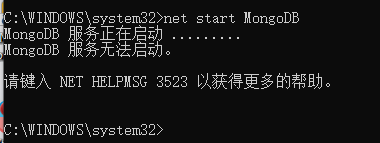
然后在输入net start MongDB,就会显示已启动
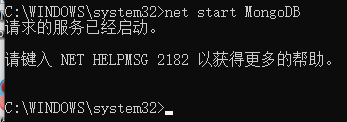
打开命令行(要用管理员身份打开)输入:mongo 显示如下所示即可,创建数据内容了

